オンラインストレージがますます一般的になるにつれ、OneDrive、MEGA、Google ドライブ、Dropbox、PCloudなど、複数のクラウドストレージサービスを利用する人が増えています。 異なるプラットフォームにまたがって追加のストレージスペースを確保できるのは便利ですが、データがサイロ化されてファイルの断片化を引き起こす可能性もあります。 すべてのファイルを 1 つの統合ストレージプラットフォームに集約するには、クラウドストレージプロバイダー間で簡単にファイルを転送できる方法が必要です。これは、RiceDriveのようなマルチクラウド管理ツールが役立つ場面です。
RiceDrive を使用すると、わずか数回のクリックで OneDrive から Google ドライブにファイルをすばやく安全に移動できます。 この記事では、RiceDrive プラットフォームを使用して OneDrive ファイルを Google ドライブに転送する手順を説明します。
RiceDrive の使用開始
まず、ricedrive.com で無料の RiceDrive アカウントを作成する必要があります。 アカウント登録は必要ありません。RiceDrive にログインするには、任意のメールアドレスを使用できます。RiceDrive にログインしたら、「ストレージをリンク」ボタンをクリックして OneDrive アカウントと Google ドライブアカウントの両方を RiceDrive に接続できます。
各クラウドドライブのログイン資格情報を入力すると、RiceDrive は両プラットフォームと同期し、1 つの集中化されたインターフェースから OneDrive ファイルと Google ドライブファイルの両方にアクセスできるようになります。
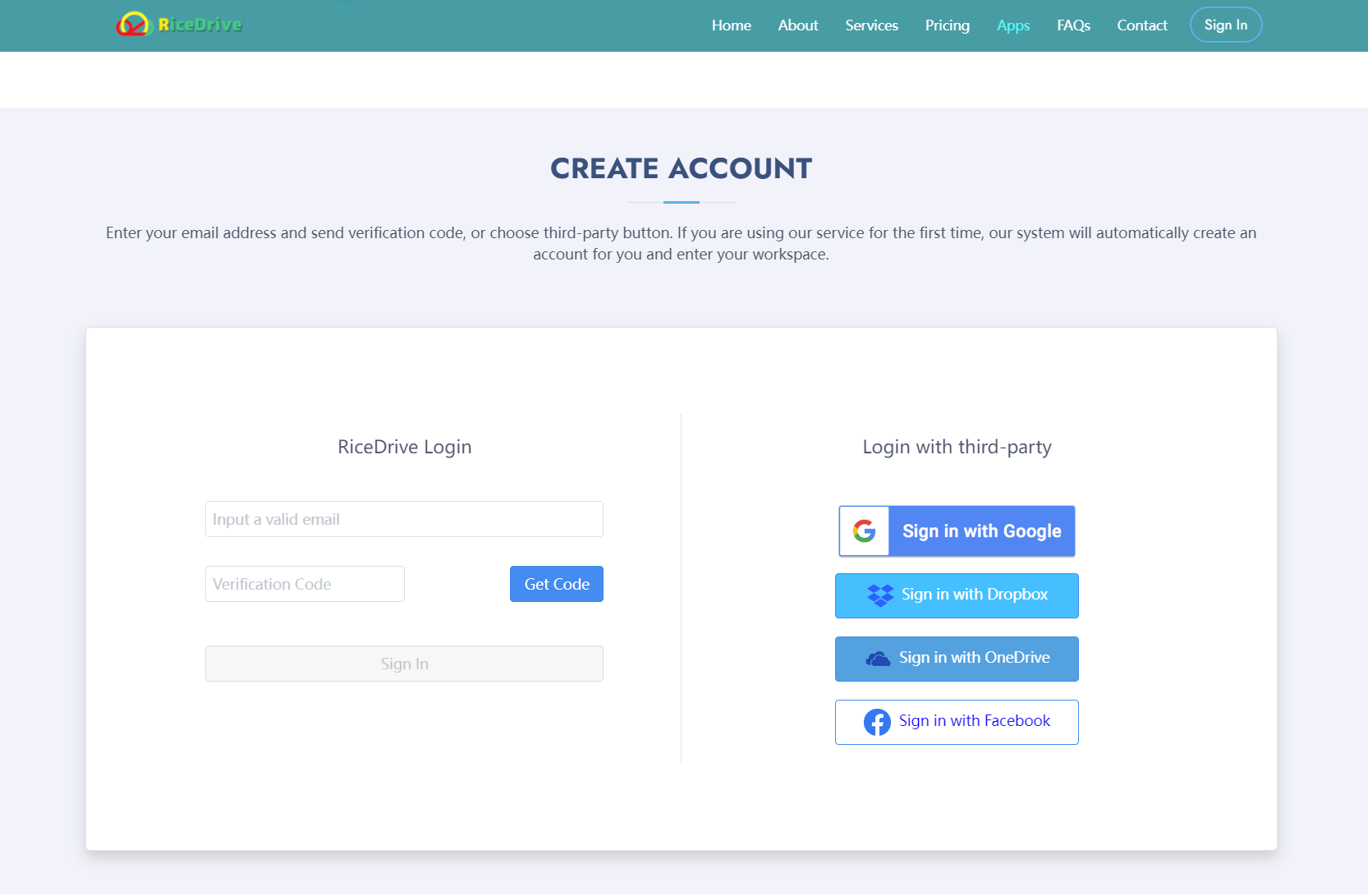
転送するファイルの選択
RiceDrive のタスクリストダッシュボードから、[転送の作成] ボタンをクリックします。アップロード先を選択するように促すポップアップが表示されます。OneDrive のフォルダとファイルをすべて表示できます。 OneDrive ストレージをブラウズし、Google ドライブに転送する特定のファイルとフォルダを選択します。一度に複数のファイルを選択するか、フォルダ全体を選択できます。

ファイルを選択したら、ターゲットのドロップダウンメニューをクリックします。アップロードの宛先を選択します。Google ドライブを選択し、ファイルをコピーするフォルダーを選択します。RiceDrive はすぐに、選択した OneDrive ファイルのコピーを Google ドライブに転送し始めます。
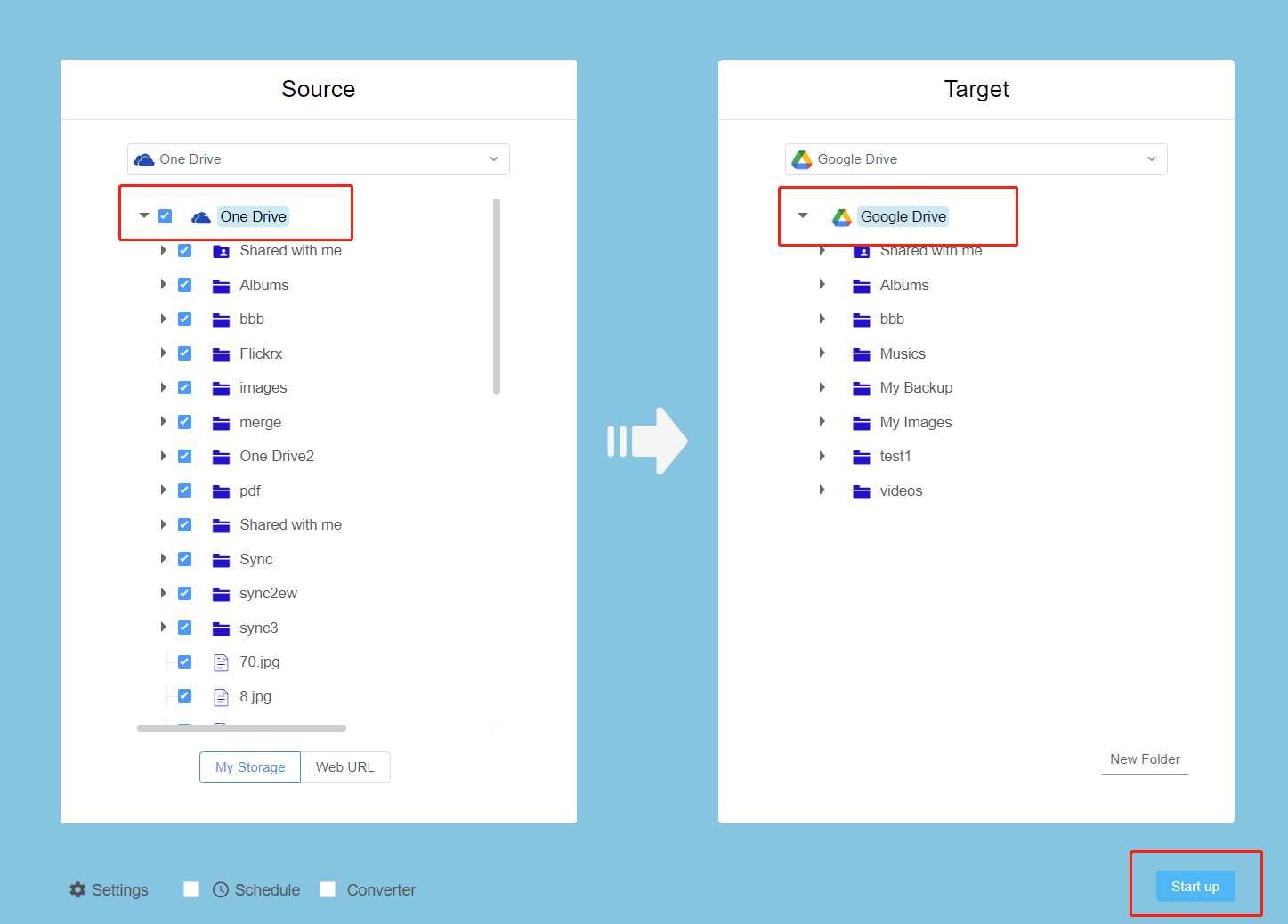
転送の進捗状況の監視
各ファイルのアップロードプログレスは、RiceDrive の転送タブに表示されます。ここで、アクティブにアップロード中のファイルの状態と、完了したアクションの転送ログを確認できます。大容量のファイル転送の場合、ファイルがクラウドストレージ プロバイダー間でコピーされている間、RiceDrive をしばらく実行したままにする必要がある場合があります。
RiceDrive はファイルを順番に転送し、各ファイルの残り時間を示すプログレスバーが表示されます。ファイルが 100% アップロードされると、転送ログに完了したことが表示されます。OneDrive から Google ドライブへの選択した全ファイルの転送が完了するまで、RiceDrive を実行したままにしておきます。
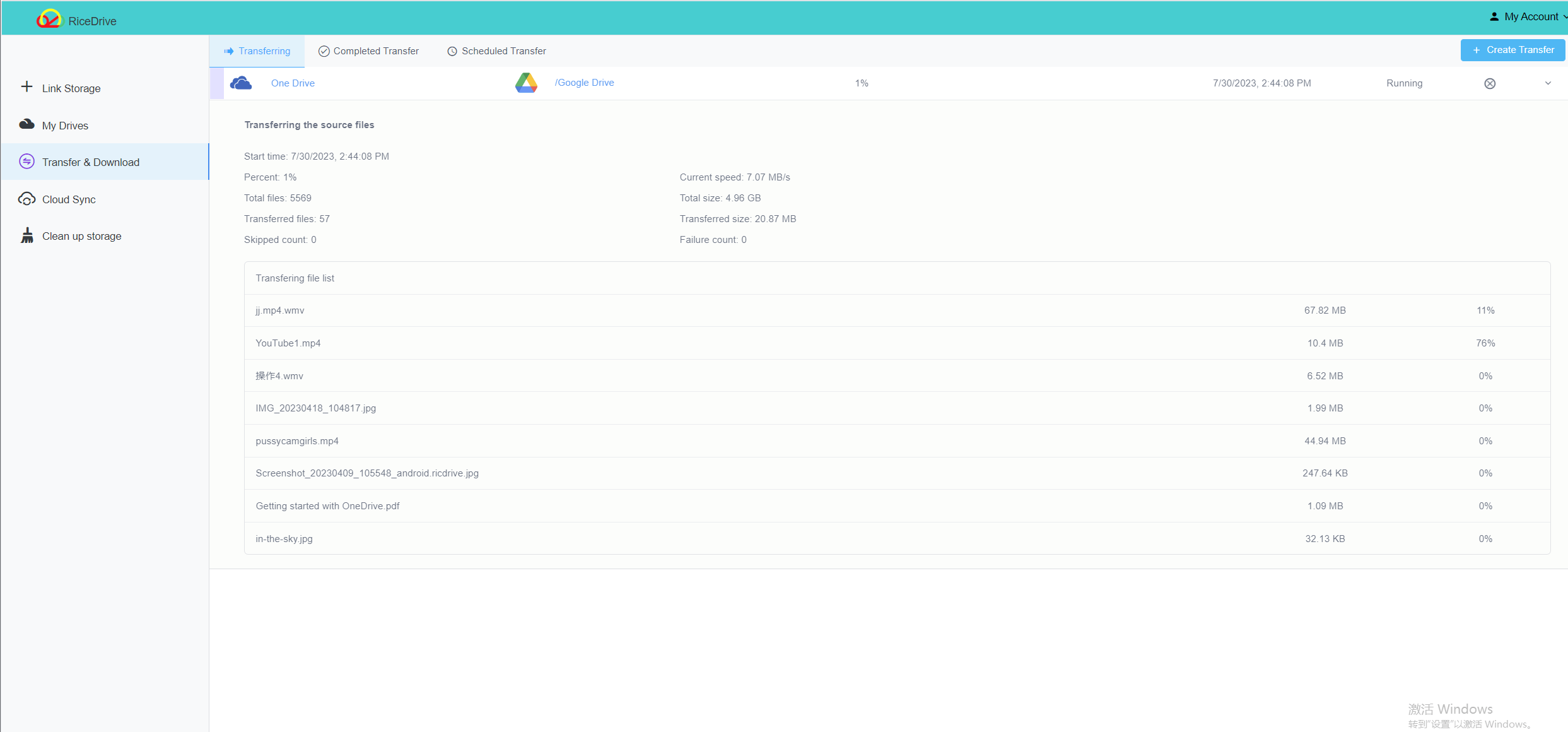
Google ドライブで転送されたファイルにアクセス
ファイル転送が完了すると、RiceDrive の Google ドライブアイコンをクリックして、Google ドライブのファイルを表示できます。これにより、コピーされた OneDrive ファイルにアクセスできる Google ドライブアカウントが開きます。
フォルダ構造は保持されるため、ファイルはアップロードプロセスで選択した宛先の Google ドライブフォルダに配置されます。必要に応じて、Google ドライブ内で直接転送されたファイルを整理できます。
RiceDrive のシンプルなドラッグアンドドロップインターフェースを使用すると、OneDrive のフォルダ全体を Google ドライブに数クリックでシームレスに移行できます。統合ファイル管理を継続的に行うために、2つのクラウドプラットフォームを RiceDrive にリンクしたままにします。
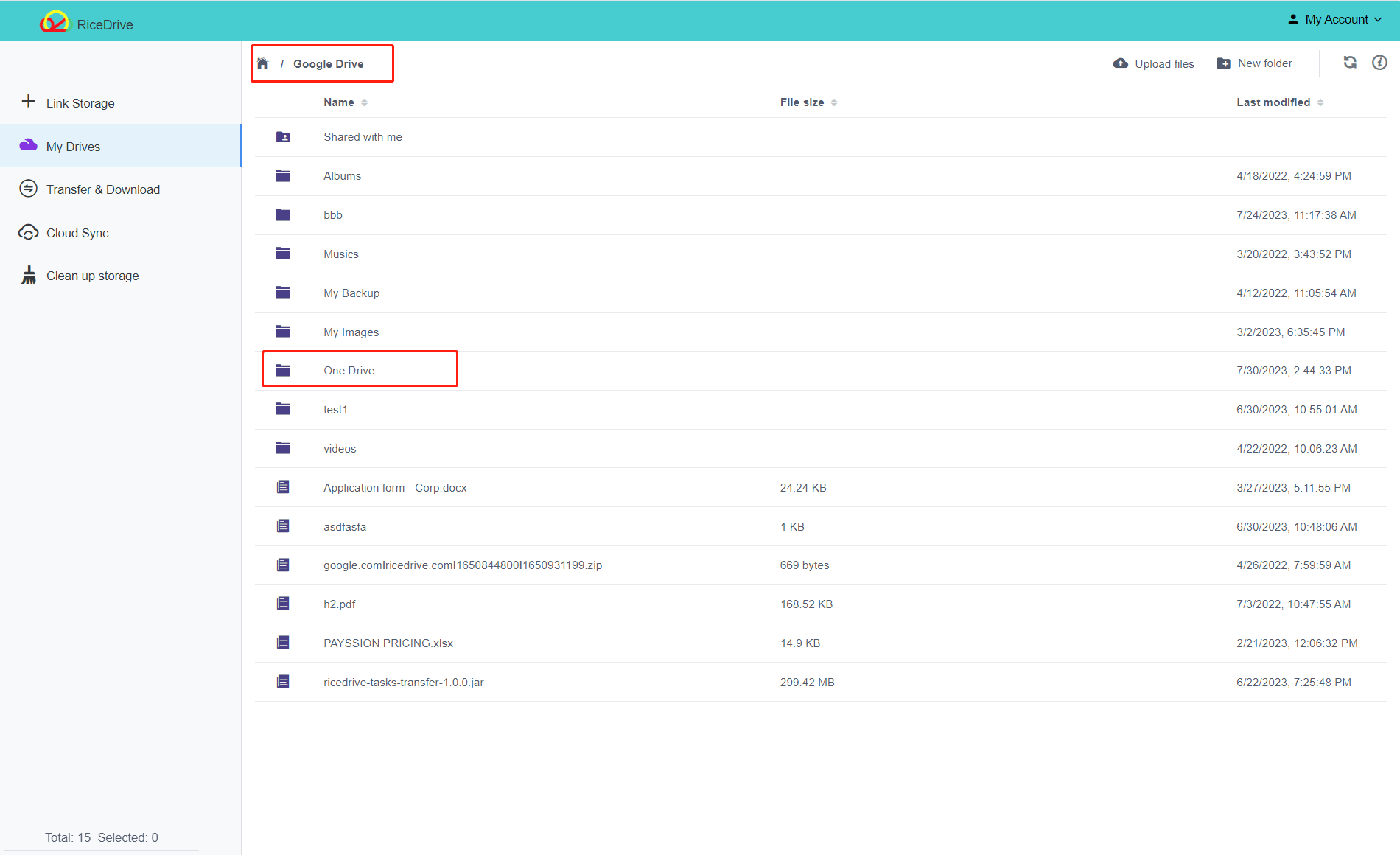
その他の機能
RiceDrive には、クロスクラウド ファイル管理を簡単にするその他の便利な機能があります。
-
ファイルプレビューを使用すると、クラウド間で転送する前にコンテンツを確認できます。
-
一括ファイル転送を使用すると、同時に複数の大容量ファイルをキューに入れて移動できます。
-
クラウドストレージアカウント間でファイルを同期して、双方向に更新できます。
-
一部の Web サイトからビデオ、音楽、画像をダウンロードできます。
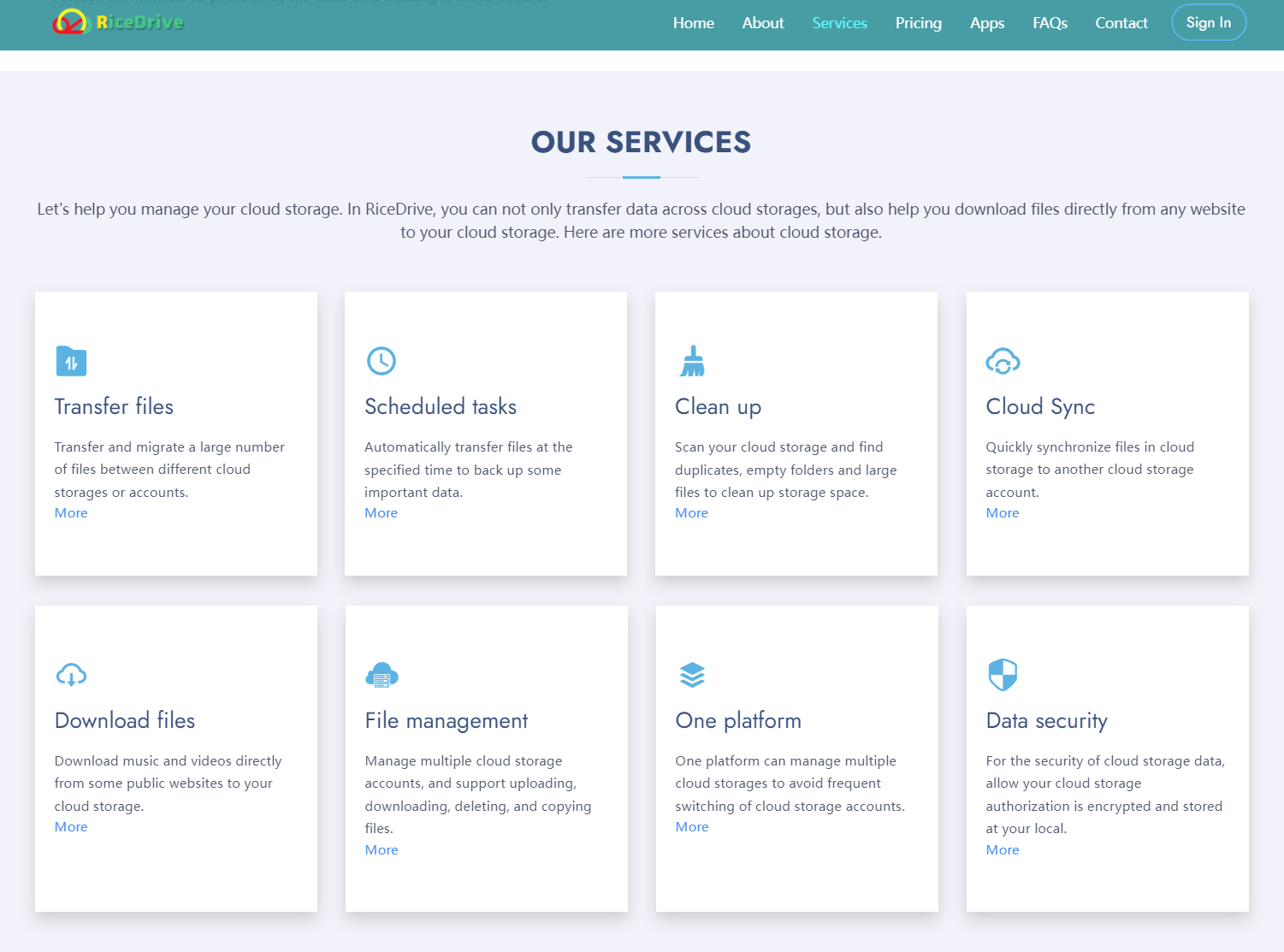
OneDrive ファイルを Google ドライブに移行することは、複雑なプロセスである必要はありません。 RiceDrive を使用すると、2つのプラットフォーム間で迅速にファイルを転送し、クラウドストレージを統合できます。直感的なファイル転送機能により、クロスクラウドファイル管理が合理化されます。

![OneDriveからMEGAにファイルを転送 [2023]](/static/en/image/onedrive-mega.jpg)
![Googleフォトを別のアカウントに転送 [2023]](/static/en/image/task-google-photos.jpg)
